Излизане от "Безопасен режим" в Windows 7
Манипулирането на системата, работеща в "Safe Mode", ви позволява да премахнете много проблеми, свързани с нейната оперативност, както и да решите някои други проблеми. Но все пак този ред на работа не може да се нарече пълнофункционален, тъй като забранява редица услуги, драйвери и други компоненти на Windows. В тази връзка, след отстраняване на проблеми или решаване на други проблеми възниква въпросът за излизане от "безопасен режим" . Ще разберем как да го направим, като използваме различни алгоритми за действие.
Прочетете още: Активиране на "Безопасен режим" в Windows 7
съдържание
Опции за излизане от "Безопасен режим"
Изходът от "Безопасен режим" или "Безопасен режим" зависи пряко от това как е бил активиран. След това ще разгледаме този въпрос по-подробно и ще проучим всички възможности за възможни действия.
Метод 1: Рестартирайте компютъра
В повечето случаи, за да излезете от тестовия режим, е достатъчно да рестартирате компютъра. Тази опция е подходяща, ако сте активирали "безопасен режим" по обичайния начин - чрез натискане на клавиша F8 при стартиране на компютъра - и не сте използвали допълнителни инструменти за тази цел.
- Затова кликнете върху иконата на менюто "Старт". След това кликнете върху триъгълната икона вдясно от иконата "Shutdown" . Изберете "Рестартиране" .
- След това започва процедурата за рестартиране на компютъра. По време на това не е нужно да извършвате повече действия или натискания на клавиши. Компютърът се рестартира нормално. Изключения са само случаите, при които има няколко профила на вашия компютър или е зададена парола. След това трябва да изберете профил или да въведете израз на код, т.е. да изпълнявате същото, което винаги правите, когато включите компютъра.
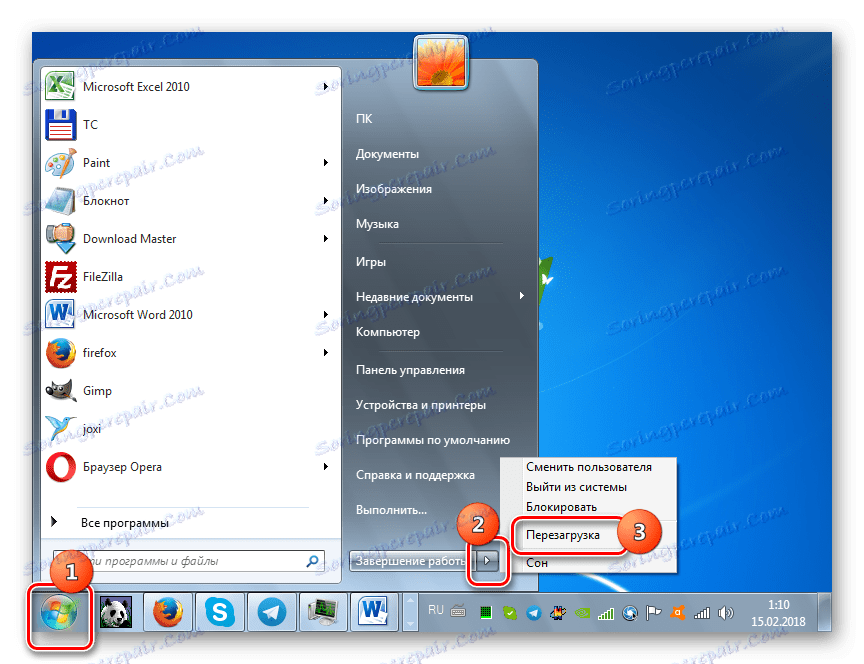
Метод 2: Команден ред
Ако горният метод не работи, това означава, че най-вероятно сте активирали устройството по подразбиране в "Безопасен режим" . Това може да стане чрез "командния ред" или чрез "Системна конфигурация" . Първо, ще проучим реда на действията, когато възникне първата ситуация.
- Кликнете върху "Старт" и отворете "Всички програми" .
- Сега отидете в директорията, наречена "Стандарт" .
- Когато намерите обекта за команден ред , щракнете с десния бутон на мишката. Кликнете върху елемента "Пусни като администратор" .
- Обвивката е активирана, в която е необходимо да управлявате следното:
bcdedit /set default bootmenupolicyКликнете върху Enter .
- Рестартирайте компютъра по същия начин, както е показано в първия метод. Операционната система трябва да започне по стандартния начин.
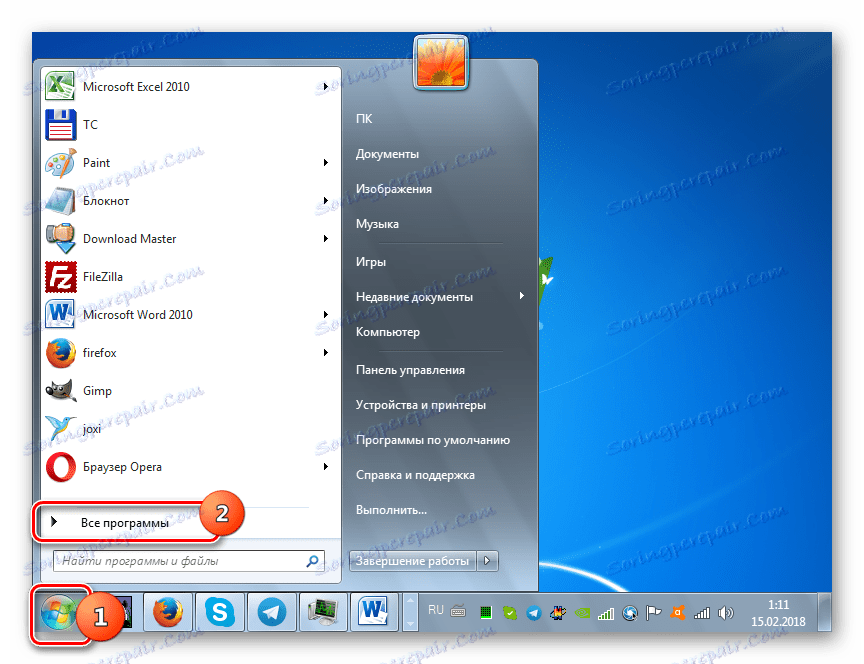
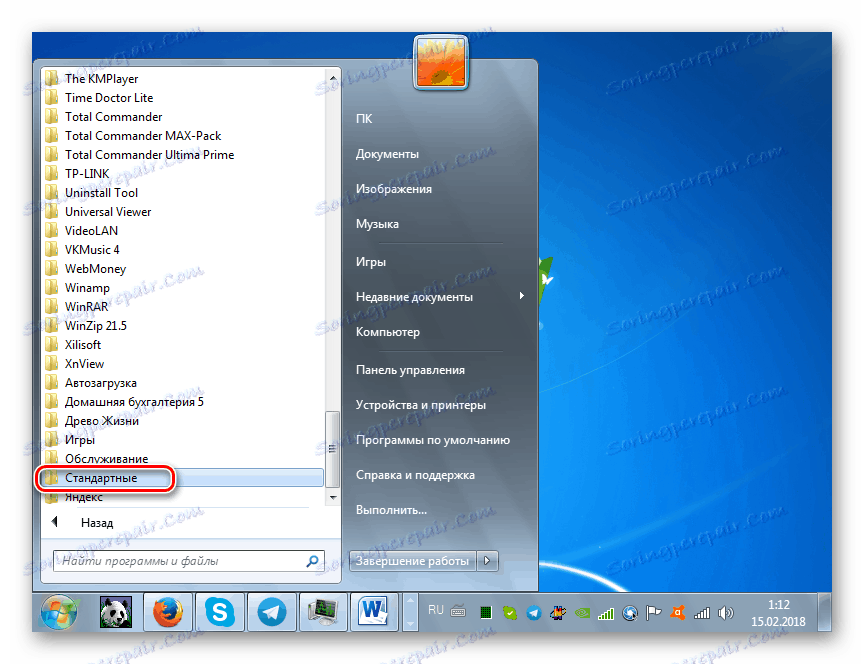
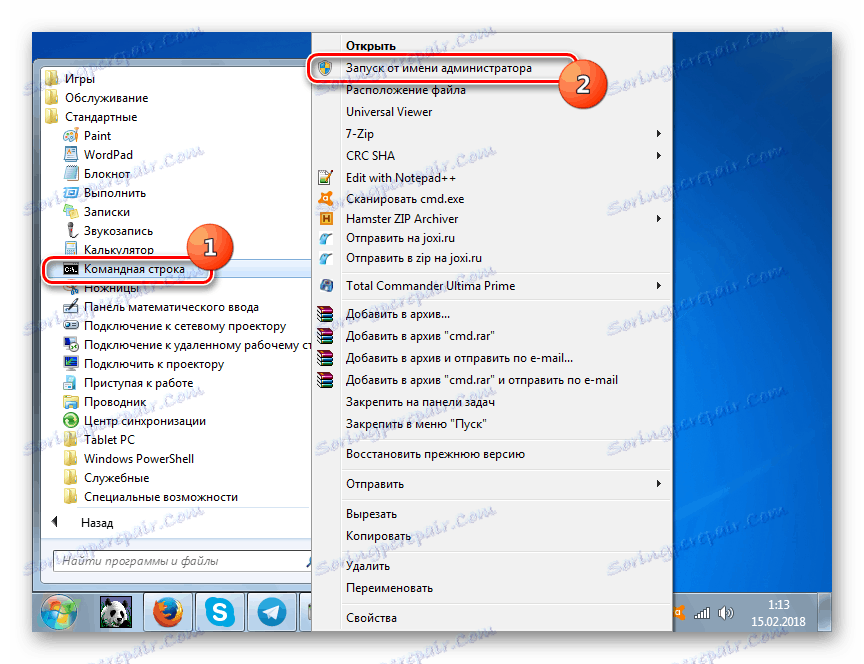
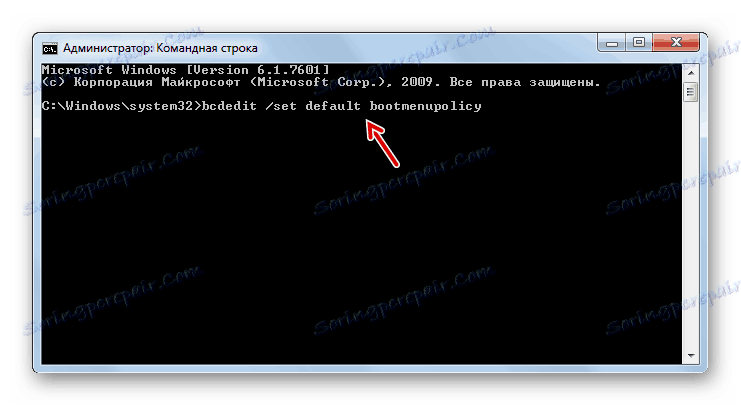
Урокът: Активиране на командния ред в Windows 7
Метод 3: "Конфигурация на системата"
Следният метод е подходящ, ако по подразбиране зададете активирането "Безопасен режим" чрез "Системна конфигурация" .
- Кликнете върху "Старт" и отидете в "Контролен панел" .
- Изберете "Система и сигурност" .
- Сега кликнете върху "Администриране" .
- В отворения списък с елементи кликнете върху "Системна конфигурация" .
![Стартирайте прозореца за системна конфигурация от секцията Администриране на контролния панел в Windows 7]()
Има още една опция за стартиране на "Конфигуриране на системата" . Използвайте комбинацията Win + R. В прозореца, който се показва, въведете:
msconfigКликнете върху OK .
- Обвивката на инструмента ще бъде активирана. Преместете секцията "Изтегляне" .
- Ако по подразбиране е активирана активирането по "Безопасен режим" чрез обвивката "Системни конфигурации" , в квадратчето "Опции за зареждане" срещу опцията "Безопасен режим" трябва да се провери квадратчето за отметка.
- Премахнете отметката от това квадратче и кликнете върху "Прилагане" и "ОК" .
- Отваря се прозорецът "Настройка на системата" . В него операционната система ви подканва да рестартирате устройството. Кликнете върху "Рестартиране" .
- Компютърът ще се рестартира и включи в нормалния режим на работа.
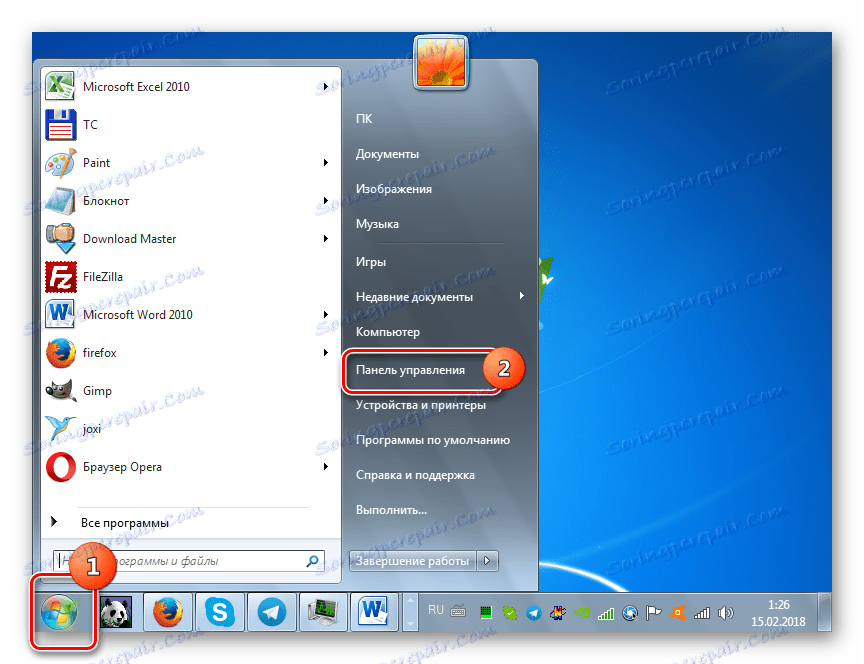
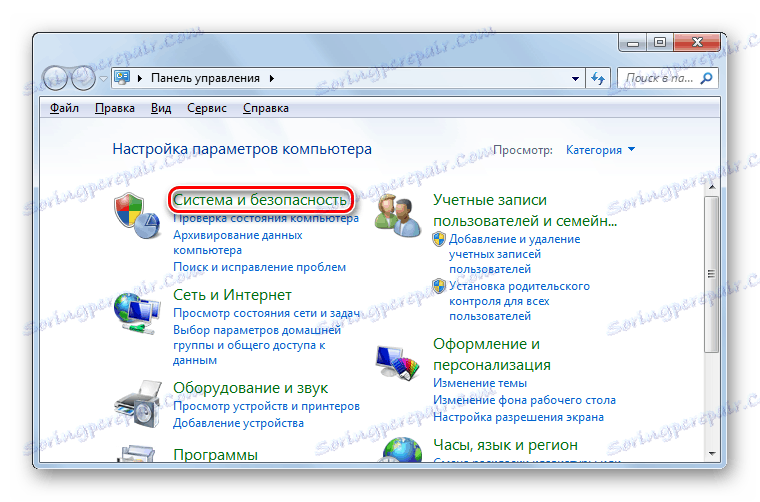
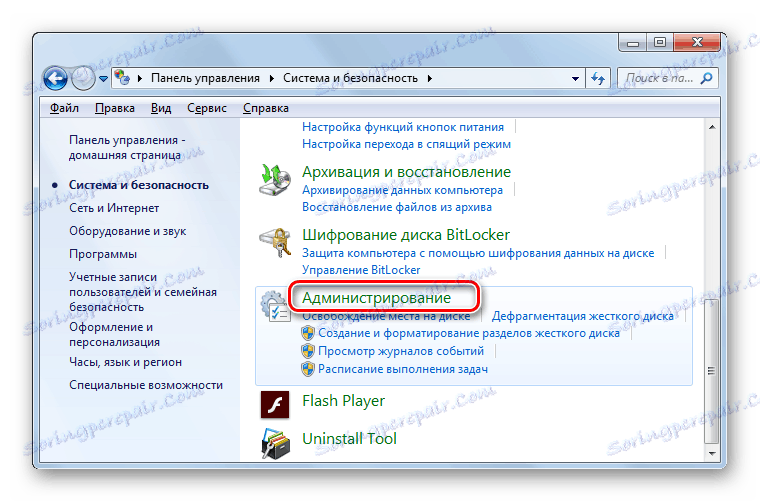
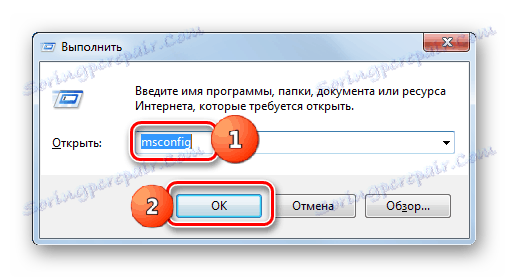
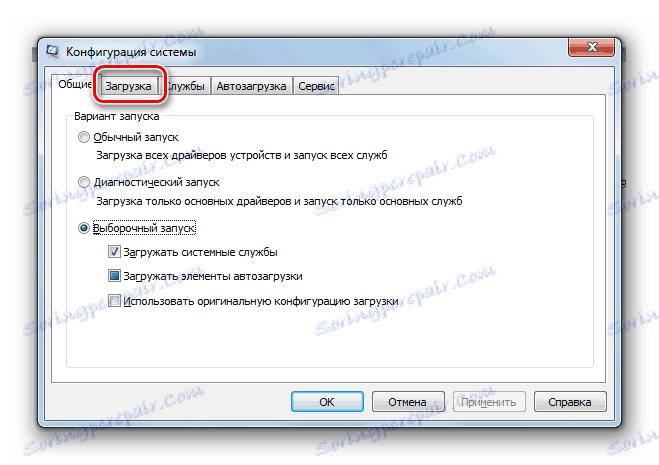

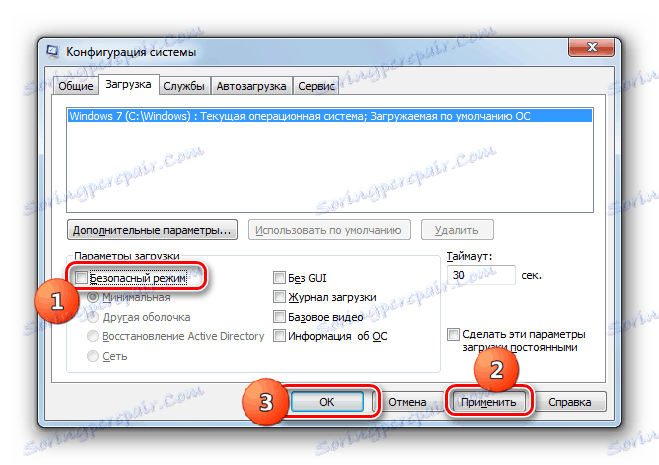

Метод 4: Изберете режима, докато компютърът е включен
Съществуват и ситуации, при които компютърът избира "безопасен режим" по подразбиране, но потребителят трябва само да включи компютъра веднъж в нормален режим. Това се случва доста рядко, но все пак се случва. Например, ако проблемът със здравето на системата все още не е напълно решен, но потребителят иска да тества старта на компютъра по стандартния начин. В този случай няма смисъл да преинсталирате типа на стартиране по подразбиране или да изберете опцията, която искате директно по време на стартирането на операционната система.
- Рестартирайте компютъра, работещ в безопасен режим , както е описано в Режим 1 . След активирането на BIOS ще се чува звуков сигнал. Веднага след издаването на звука е необходимо да натиснете няколко пъти F8 . В редки случаи някои устройства могат да имат различен метод. Например, на няколко лаптопа, трябва да приложите комбинация от Fn + F8 .
- Отваря се списък с избор на типове стартиране на системата. Като кликнете върху стрелката "Надолу" на клавиатурата, изберете "Нормално зареждане на Windows" .
- Компютърът ще се стартира в нормален режим на работа. Но следващият път, когато започнете, ако не направите нищо, операционната система отново се активира в безопасен режим .
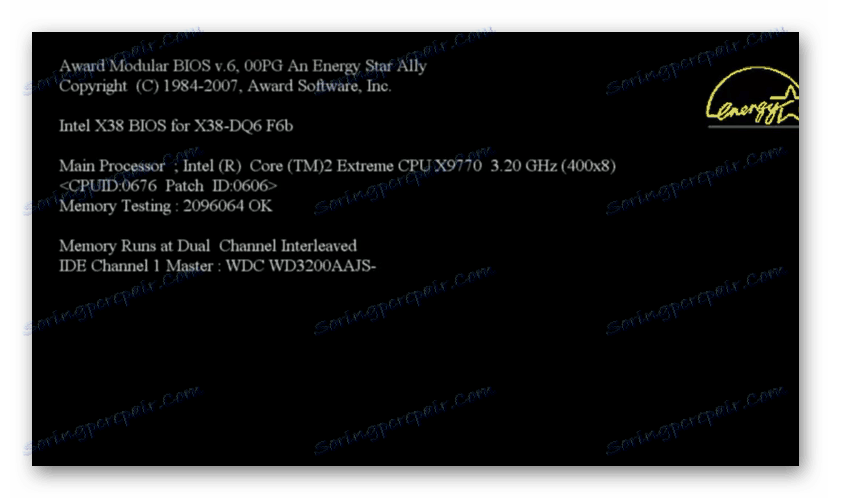

Има няколко начина да излезете от "Безопасен режим" . Два от горните изходи се генерират глобално, т.е. те променят настройките по подразбиране. Последната опция, която изучаваме, произвежда само еднократна продукция. Освен това има метод за нормално рестартиране, който се използва от повечето потребители, но може да се използва само ако "Безопасно състояние" не е зададено като стандартно зареждане. По този начин, когато избирате конкретен алгоритъм за действия, трябва да обмислите как е активиран безопасен режим и да определите дали искате да промените типа на стартирането веднъж или за дълъг период от време.
